Les serveurs Model Context Protocol (MCP) relient les assistants d'IA aux sources de connaissances spécialisées, leur permettant d'accéder aux informations structurées des API et plus encore. Cette technologie transforme le développement en fournissant aux outils d'IA un accès direct aux spécifications, à la documentation et aux fonctionnalités.
Google Maps MCP Server connecte les assistants d'IA aux services basés sur la localisation de Google, permettant une interaction en langage naturel avec des API de cartographie complexes. Lorsqu'il est combiné avec Apidog MCP Server, les développeurs bénéficient d'un environnement complet pour la création d'applications sophistiquées qui tirent parti à la fois des services de localisation et des API personnalisées.
Explorer les capacités de Google Maps MCP Server
Le Google Maps MCP Server fournit des outils spécialisés qui permettent aux assistants d'IA d'interagir directement avec les services basés sur la localisation de Google. Cette intégration puissante permet aux développeurs d'effectuer des opérations Google Maps grâce à des instructions en langage naturel.
Principales fonctionnalités de Google Maps MCP Server
Google Maps MCP Server propose sept outils principaux :
Géocodage (maps_geocode) : Convertir les adresses en coordonnées géographiques, en renvoyant les données de localisation, les adresses formatées et les identifiants de lieu.
Géocodage inversé (maps_reverse_geocode) : Convertir les coordonnées en adresses, en fournissant des adresses formatées, des identifiants de lieu et des composants d'adresse.
Recherche de lieux (maps_search_places) : Rechercher des lieux à l'aide de requêtes textuelles, avec des paramètres facultatifs de localisation et de rayon.
Détails du lieu (maps_place_details) : Récupérer des informations complètes sur des lieux spécifiques, notamment les coordonnées, les évaluations et les heures d'ouverture.
Matrice de distance (maps_distance_matrix) : Calculer les distances et les temps de trajet entre plusieurs origines et destinations.
Données d'élévation (maps_elevation) : Accéder aux informations d'élévation pour des coordonnées géographiques spécifiques.
Itinéraires (maps_directions) : Obtenir des informations détaillées sur les itinéraires entre les points, y compris des instructions de navigation étape par étape.
Configuration de Google Maps MCP Server : un guide étape par étape
La mise en œuvre du Google Maps MCP Server nécessite une configuration minimale, mais nécessite une clé API Google Maps.
Conditions préalables
- Node.js (version 14 ou supérieure)
- Une clé API Google Maps
- Un outil d'IA prenant en charge le Model Context Protocol (Cursor, Claude Desktop, etc.)
Obtention d'une clé API Google Maps
Avant de configurer le serveur MCP, vous devrez obtenir une clé API Google Maps :
- Visitez la Google Cloud Console
- Accédez à la page Google Maps Platform > Credentials.
- Cliquez sur « Create Credentials » et sélectionnez « API Key ». La boîte de dialogue API key created affichera votre clé API nouvellement créée.
- Cliquez sur Close. La nouvelle clé API est répertoriée sur la page Credentials sous API keys.
- Activez les API Google Maps nécessaires pour votre projet
Étapes d'installation
Google Maps MCP Server peut être configuré à l'aide de NPX :
1. Configurez votre client MCP avec le JSON suivant :
{
"mcpServers": {
"google-maps": {
"command": "npx",
"args": [
"-y",
"@modelcontextprotocol/server-google-maps"
],
"env": {
"GOOGLE_MAPS_API_KEY": "<YOUR_API_KEY>"
}
}
}
}Remplacez <YOUR_API_KEY> par votre clé API Google Maps réelle.
2. Pour les utilisateurs de Windows, modifiez la configuration pour utiliser cmd :
{
"mcpServers": {
"google-maps": {
"command": "cmd",
"args": [
"/c",
"npx",
"-y",
"@modelcontextprotocol/server-google-maps"
],
"env": {
"GOOGLE_MAPS_API_KEY": "<YOUR_API_KEY>"
}
}
}
}Redémarrez votre client MCP pour appliquer les modifications
Testez la connexion en demandant à votre assistant d'IA d'effectuer une opération Google Maps :
"Géocoder l'adresse '1600 Amphitheatre Parkway, Mountain View, CA'"Intégration d'Apidog MCP Server avec Google Maps MCP
La combinaison du Google Maps MCP Server avec Apidog MCP Server crée un environnement de développement puissant et unifié où les assistants d'IA peuvent accéder à la fois aux services basés sur la localisation de Google et à vos spécifications d'API personnalisées.
Configuration d'Apidog MCP Server
Apidog MCP Server prend en charge trois sources de données principales :
- Projet Apidog : Connectez-vous aux spécifications d'API au sein de votre équipe Apidog
- Documentation d'API en ligne : Accédez à la documentation d'API disponible publiquement publiée via Apidog
- Fichiers OpenAPI : Lisez les fichiers Swagger/OpenAPI locaux ou en ligne
Conditions préalables :
- Node.js (version 18 ou supérieure)
- Un compte Apidog avec accès à votre projet d'API
- Votre jeton d'accès et votre ID de projet Apidog
Étapes de configuration :
Générez un jeton d'accès Apidog :
- Connectez-vous à votre compte Apidog
- Accédez à Paramètres du compte > Jeton d'accès API
- Créez un nouveau jeton et copiez-le dans un emplacement sécurisé
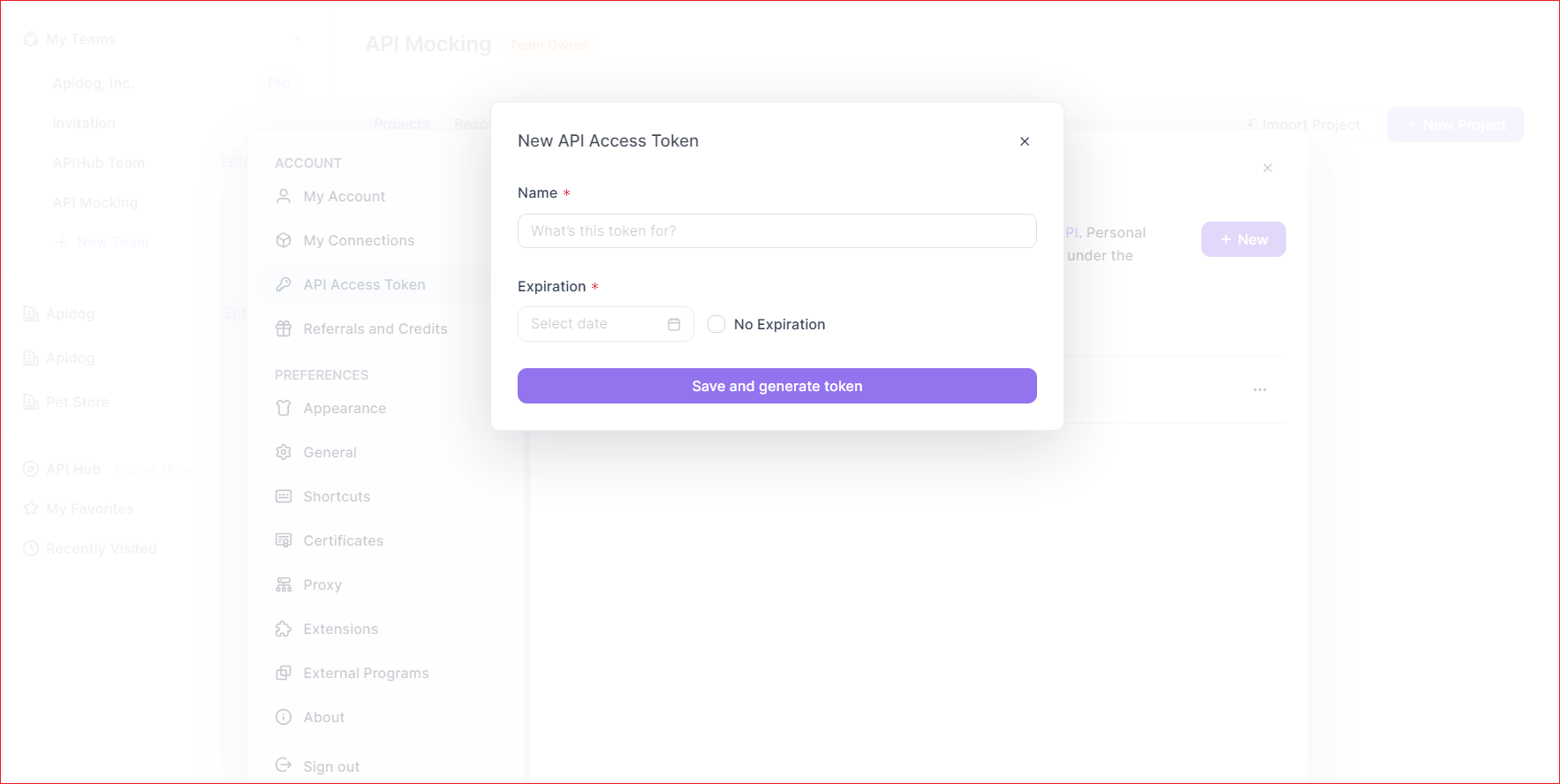
Localisez votre ID de projet Apidog :
- Ouvrez votre projet dans Apidog
- Accédez à Paramètres dans la barre latérale gauche
- Recherchez et copiez l'ID du projet à partir des paramètres de base
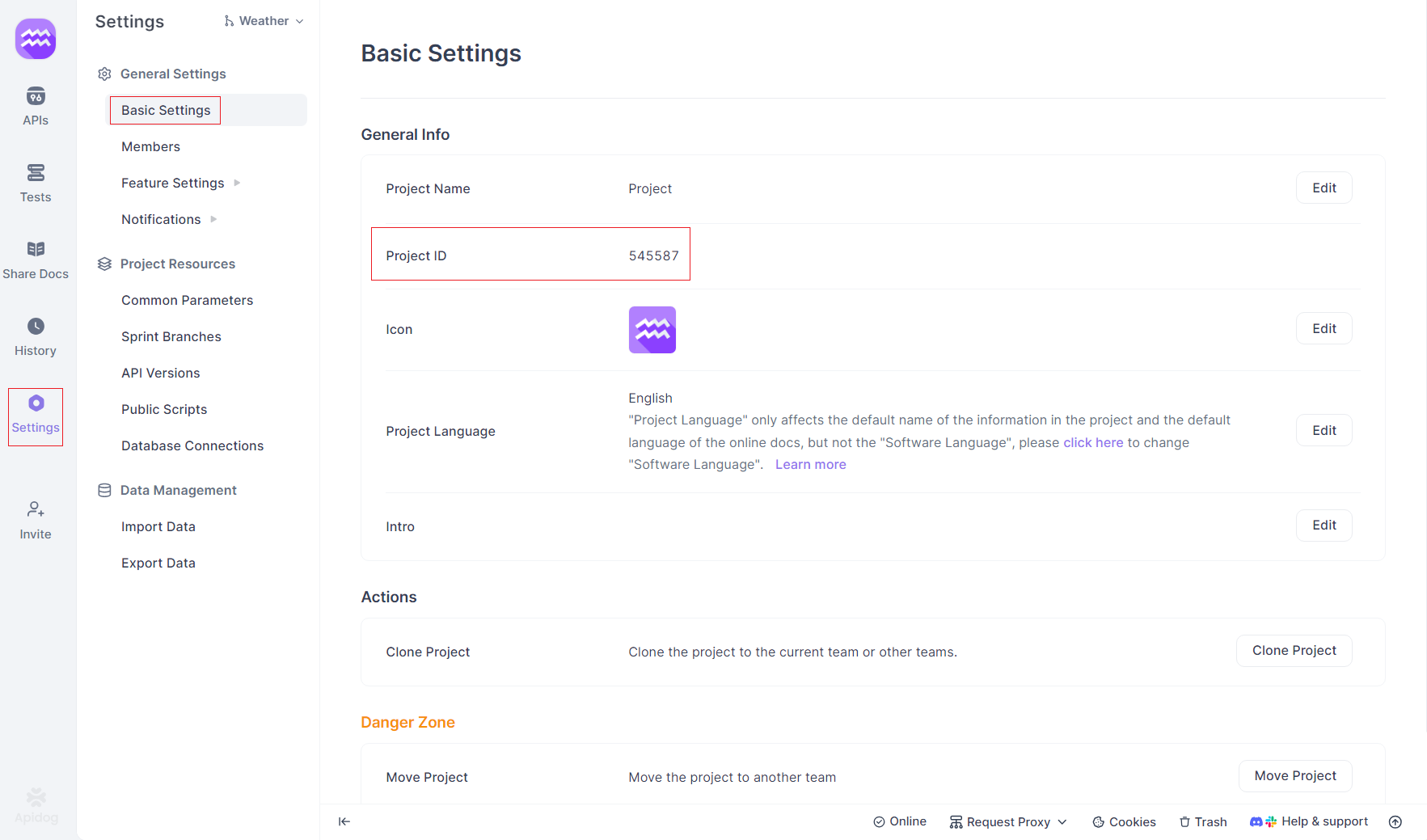
Combinaison des serveurs Google Maps et Apidog MCP
Pour intégrer les deux serveurs MCP dans votre outil d'IA, mettez à jour votre fichier de configuration :
{
"mcpServers": {
"google-maps": {
"command": "npx",
"args": [
"-y",
"@modelcontextprotocol/server-google-maps"
],
"env": {
"GOOGLE_MAPS_API_KEY": "<YOUR_API_KEY>"
}
},
{
"mcpServers": {
"API specification": {
"command": "npx",
"args": [
"-y",
"apidog-mcp-server@latest",
"--project=<project-id>"
],
"env": {
"APIDOG_ACCESS_TOKEN": "<access-token>"
}
}
}
}Remplacez <YOUR_API_KEY>, <project-id> et <access-token> par vos valeurs réelles.
Vérification de l'intégration
Pour confirmer que les deux serveurs MCP fonctionnent ensemble :
Demandez à l'assistant d'IA d'effectuer une opération Google Maps :
"Trouver des restaurants à proximité à San Francisco à l'aide de Google Maps"Demandez ensuite des informations sur votre API personnalisée dans Apidog :
"Récupérer ma spécification d'API via Apidog MCP et me renseigner sur les points de terminaison disponibles"Applications pratiques : exploitation de Google Maps MCP et Apidog MCP
La combinaison de Google Maps MCP Server et Apidog MCP Server crée des flux de travail puissants qui transforment le développement d'API.
Création d'applications géolocalisées avec l'aide de l'IA
Avec les deux serveurs MCP configurés, les développeurs peuvent :
Générer du code d'intégration Google Maps :
"Générer du code TypeScript pour géocoder les adresses et les afficher sur une carte"L'IA créera du code qui implémente correctement les modèles d'API Google Maps.
Implémenter des points de terminaison d'API personnalisés :
"Basé sur notre spécification d'API dans Apidog, créer un point de terminaison qui stocke les emplacements des utilisateurs"L'IA peut générer du code côté serveur qui correspond parfaitement à votre documentation d'API.
Créer des fonctions de transformation de données :
"Écrire une fonction qui convertit les données de lieu Google Maps pour qu'elles correspondent à notre schéma d'emplacement interne"L'IA comprend les deux structures de données et peut créer une logique de transformation précise.
Scénarios de développement réels
Scénario 1 : création d'une application de localisation de magasins
Un développeur doit créer un système qui aide les utilisateurs à trouver des magasins à proximité. En utilisant les serveurs MCP intégrés, ils peuvent :
- Générer du code client d'API Google Maps pour la recherche de localisation
- Créer des points de terminaison d'API personnalisés pour le stockage et la récupération d'informations sur les magasins
- Implémenter le calcul de la distance entre l'emplacement de l'utilisateur et les magasins
- Générer des tests complets qui vérifient le comportement correct des deux systèmes
Scénario 2 : création d'un système de suivi des livraisonsLors de la création d'un système qui suit les livraisons en temps réel, les développeurs peuvent :
- Générer du code d'optimisation d'itinéraire à l'aide de l'API Google Maps Directions
- Créer des points de terminaison personnalisés pour les mises à jour de l'état des livraisons
- Implémenter les calculs d'ETA en fonction des conditions de circulation
- Générer une documentation qui explique les modèles d'intégration
Conclusion : transformer le développement d'API avec l'intégration de Google Maps et d'Apidog MCP
L'intégration de Google Maps MCP Server avec Apidog MCP Server représente une avancée significative dans la méthodologie de développement d'API. En créant un environnement unifié où les assistants d'IA peuvent accéder à la fois aux services basés sur la localisation de Google et à vos spécifications d'API personnalisées, cette combinaison répond aux défis persistants liés à l'utilisation de plusieurs systèmes d'API.
Cette approche intégrée offre des avantages tangibles tout au long du cycle de vie du développement. Les développeurs passent moins de temps à basculer entre les sources de documentation et plus de temps à créer de la valeur. La génération de code maintient un alignement parfait avec les exigences de Google Maps et vos spécifications d'API personnalisées.
Pour les entreprises qui s'appuient sur des fonctionnalités basées sur la localisation, cette intégration transforme la façon dont ces fonctionnalités sont créées et maintenues. La combinaison des puissantes capacités de localisation de Google Maps avec les services backend personnalisés devient plus gérable, avec l'aide de l'IA garantissant la cohérence dans toute l'architecture de l'application.
En adoptant l'intégration de Google Maps MCP Server et d'Apidog MCP Server, les équipes de développement se positionnent à la pointe des pratiques modernes de développement d'API, prêtes à fournir de meilleures intégrations, plus cohérentes et en moins de temps.



